AndroidからiPhoneへLINEデータ移行するなら、通常のLINE内蔵機能利用するより、2週間以前のデータも含めてすべてのデータを簡単に移行できます。
トークの量が多くなればなるほどスクロールして目的のトークを探すのはとても大変になります。LINEには検索機能があり、探したいトークをすぐに探すことができます。
LINEの検索機能はとても便利で日付で検索する機能もあれば、探したい文章を入力して検索することも可能です。それらの検索機能はどのように使用すればいいのでしょうか?
では、今回はLINEの日付検索やキーワード検索について紹介していきます。
Part1:LINEで過去のトークをいち早く遡る方法
LINEで過去のトークをさかのぼる方法は2つあります。
1つ目は日付での検索機能です。
これは検索したい日付を選択するだけでその日付にすぐに飛ぶことができるというものです。
2つ目はキーワードでの検索機能です。
例えば、「誕生日」と入力すると誕生日のキーワードを使用したトークが表示され、その中から目的にトークを探すことができるのです。このように探したいトークを簡単に探すことができます。
では、この2つそれぞれの検索方法について紹介していきます。
1.1. 日付での検索方法
具体的な日付経由で検索する方法
Step 1.LINEを開く
Step 2.探したいトークがあるトーク画面を開く
Step 3.検索のマークをタップする
Step 4.下にカレンダーのマークが出るのでそれをタップする
Step 5.日付が表示されるので表示したい日付をタップする
Step 6.過去のトークが表示される
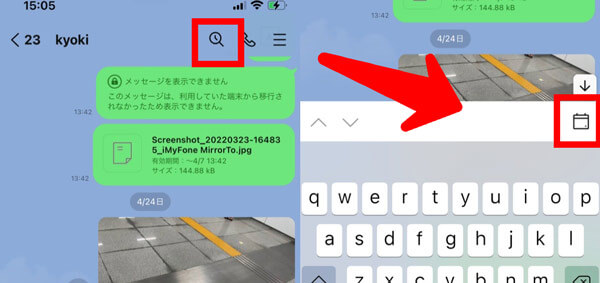
これで日付検索することができます。同じトーク内であれば連続で日付を検索することが可能です。例えば、1回日付検索した場合、下に日付が表示されるのですがそれをタップすると再度カレンダーが表示されます。
なので、そこで日付をタップするとタップした日付の過去のトークに飛ぶことができるというわけです。とても便利ですね。
1.2. キーワードでの検索方法
具体的なキーワード経由で検索する方法
Step 1.LINEを開く
Step 2.探したいトークがあるトーク画面を開く
Step 3.検索のマークをタップする
Step 4.過去のトークが表示される
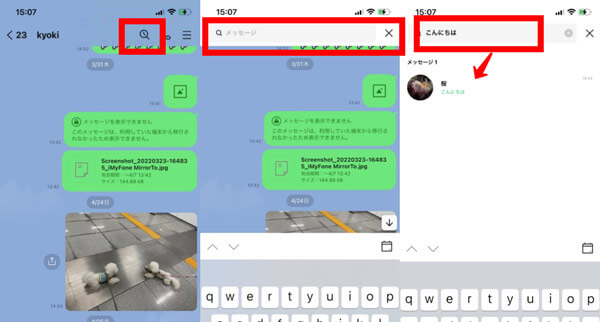
これでキーワードを検索することができます。検索方法はandroidもiPhoneもどちらも同じです。もし、検索したいキーワードは覚えているが、どのトークでその話をしたのかわからないという場合もありますよね。
トークが忘れた場合は下記の方法を使用してみましょう。
Step 1.LINEを開く
Step 2.トークの一覧を開く
Step 3.上にキーワード入力する項目があるので検索したいキーワードを入力する
Step 4.該当するトークが表示される
Step 5.これだと思うトークをタップする
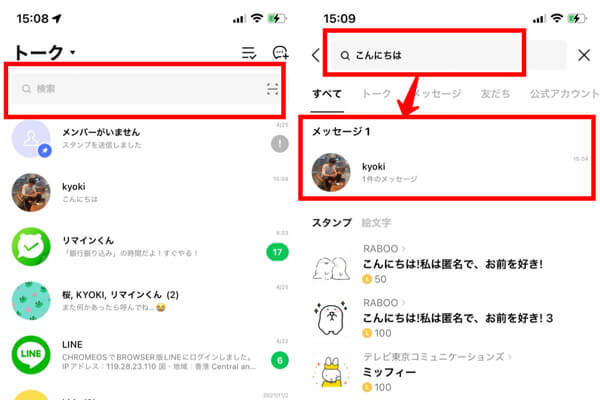
これで簡単に検索することができます。
Part2:LINEで過去のトークを検索に関するFAQ
LINEでは簡単に過去のトークを検索することができます。検索機能を使用する上でいくつかわからないことやどうやるのか?ということがあるかと思います。
では、よくLINEの検索機能で上げられるFAQについて紹介していきます。
1PC版LINEでもトークを日付検索できますか?
パソコン版のLINEでトークを日付検索できるか?についてですが、できません。
今現在利用することができるのはスマホのiPhoneとandroidのみです。
2LINEトークを検索すると、相手に知られるんですか?
知られることはありません。なので、ご安心してトークを検索してみてください。
Tips:大事なLINEトークを同・異OS間転送する裏ワザ
公式な方法ではLINEのトークは異OSの場合は転送することができません。しかし、裏技を使用することでLINEのトークを異OSでも転送することができます。その裏技というのはiTransor for LINEの使用です。デバイスをパソコンに接続するだけで異OSでも簡単に転送することが可能です。
では、転送方法について簡単に紹介していきます。
Step 1.「AndroidとiOSデバイスの間でLINEデータを転送」を選んで、転送元の端末を先に接続させる。次に転送先の端末を接続させて、「スタート」をクリックする。

Step 2.GoogleドライブでLINEのデータをバックアップする。

Step 3.「フルバックアップ」と表示されるので、まずはAndroid端末側で任意の暗証番号を入力し、次にPC側でも同じ暗証番号を入力する。

Step 4. Android端末側の「設定」より、「アプリ」→「iTransor Assistant」→「権限」の順に進んだ上で、ストレージの権限を「オン」にする。

Step 5.PC側で「完了」をクリックすると、データを転送するために必要なソフトが、端末にダウンロードされる。
Step 6.転送先と同じアカウントにログインする。

データ転送が完了しましたと表示されたら成功です。このように簡単に転送することができます。文章だけではわからないなと思うかもしれませんが、パソコンに指示がしっかり表示されるので安心して作業してみましょう。
まとめ
今回はLINEの日付検索やキーワード検索について紹介してきました。LINEの日付検索やキーワード検索はとても簡単です。検索しても相手にばれることもないので、探したいトークがあれば検索してみましょう。
また、どのトークで検索したいかわからない場合はトーク一覧でキーワードを入力して検索してみるといいでしょう。パソコン版のLINEであれば日付検索などできないので注意しましょう。
最後にLINEデータを異OS間転送、通常の無料かつ無制限のバックアップ、削除されたLINEデータをそのままPC/スマホまで復元する裏ワザ – 「iTransor for LINE」を紹介しました。今すぐ無料版を試してみましょう!


